Que-ce que c'est Safe Finder?
Safe Finder est un pirate de l'air notoire du navigateur qui affecte encore les utilisateurs’ ordinateurs à travers le monde. Bien sûr Finder est conçu pour les ordinateurs Windows et Mac (le guide complet de suppression pour les deux systèmes, vous pouvez trouver ici), derniers sont beaucoup plus susceptibles d'y faire face. Finder Safe reçoit sur les ordinateurs des utilisateurs fournis avec d'autres programmes freeware / shareware un utilisateur peut télécharger sur Internet. infiltration suivante, il commence corruptrice la configuration du navigateur, en définissant sa propre comme moteur de recherche par défaut sur le navigateur infecté. Les développeurs sûrs Finder reçoivent des paiements des entreprises font la promotion qui est la raison pour laquelle il peut afficher les résultats de recherche non pertinentes menant à des sites Web indésirables. Mais ce n'est pas tout, les pièces rapportées des logiciels malveillants publicités tierces qui surgiront offrant divers services douteux.
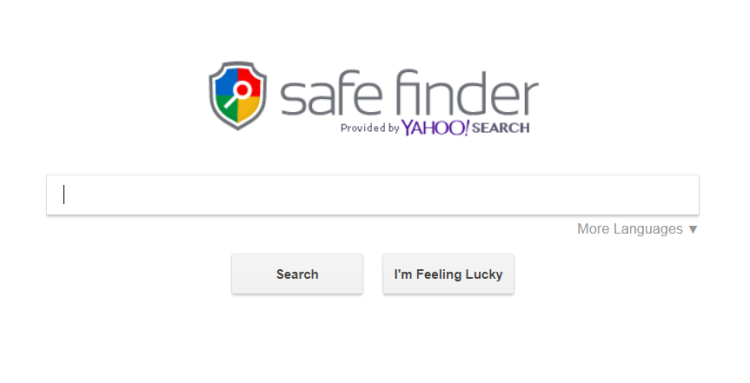
Selon la politique de confidentialité de Safe Finder, il peut recueillir des informations relatives à l'activité Internet afin d'afficher des annonces ciblées. Toutefois, personne ne peut garantir que vos données ne tombent pas dans les mauvaises mains qui pourraient faire un mauvais usage. Compte tenu de tous les mentionné ci-dessus, nous vous recommandons de supprimer Safe Finder le plus tôt possible. Toutefois, ce n'est pas une tâche simple pour les utilisateurs ordinaires qui ne sont pas confrontés à des problèmes similaires avant, car il a la capacité d'auto-réparation. Voilà pourquoi il serait préférable d'utiliser un outil de suppression automatique qui peut enlever toutes les traces de l'ordinateur.
Comment supprimer Safe Finder de Mac?
Cette application est capable de détecter et de supprimer Safe Finder de votre ordinateur et nettoyer votre navigateur. Simple, facile à utiliser, et utile.
Ou vous pouvez utiliser la méthode de suppression manuelle:
Étape 1: Retirer Safe Finder à partir d'applications
Afin de se débarrasser de Safe Finder, première chose que vous devez faire est de désinstaller le programme malveillant de votre ordinateur. Lors de la suppression de Safe Finder, essayez de trouver des programmes suspects récemment installés et de les supprimer aussi, comme il est assez courant que tout malware est livré avec d’autres programmes indésirables.
Mac OSX:
- Lancez Finder
- Sélectionnez Applications dans le Finder trouveur.
- Si vous voyez Désinstaller Safe Finder or Désinstalleur de Safe Finder, double-cliquez dessus et suivez les instructions
- Faites glisser une application indésirable du dossier d' Applications à la Corbeille (situé sur le côté droit du quai)
Remarque: Si vous ne pouvez pas trouver un programme nécessaire, triez les programmes par date et recherchez les programmes récemment installés suspects. Si vous ne parvenez toujours pas à localiser un programme suspect ou si vous n’êtes pas sûr de l’utilité d’une application, nous vous conseillons d'utiliser Outil de suppression afin de traquer ce programme malveillant infecte votre système.
Étape 2: Supprimer Safe Finder des navigateurs
Une fois que vous avez desinstallé l'application, supprimez Safe Finder du votre navigateur web. Vous devez rechercher les add-ons et extensions suspects récemment installés..
Safari:
- Cliquez sur Préférences dans menu de Safari
- Sélectionnez Extensions.
- Trouvez Safe Finder ou d'autres extensions qui semblent suspectes.
- Cliquez sur Désinstaller pour le supprimer.
Google Chrome:
- Ouvrez Google Chrome
- Poussez Alt + F.
- Choisissez Outils.
- Sélectionnez Extensions.
- Trouvez Safe Finder.
- Sélectionnez icône de la corbeille pour le supprimer.
Mozilla Firefox:
- Ouvrez Firefox.
- Poussez Shift + Ctrl + A.
- Sélectionnez Safe Finder.
- Choisissez Désactiver ou supprimer l'option.
Étape 3: Éliminer Safe Finder en supprimant le cache
Dans la plupart des cas, la suppression du cache peut résoudre le problème
- Ouvrez Finder et sélectionnez votre utilisateur dossier / home.
- Avec cette fenêtre du Finder comme la fenêtre avant, soit sélectionner Recherche / Afficher / Afficher la vue Options
- Lorsque les options d'affichage ouvre, vérifier « Afficher la bibliothèque dossier ». Cela devrait rendre votre dossier de bibliothèque utilisateur visible dans votre utilisateur dossier / home.
- Sélectionnez Bibliothèque / Caches / com.apple.Safari / cache.db et le déplacer vers la poubelle.
Étape 4: Retirer Safe Finder de profils
Parfois, les logiciels malveillants pourraient avoir ses entrées dans la stratégie de groupe qui aide les remplacements de pirate de l'air du navigateur moteur de recherche chaque fois que vous les paramètres du navigateur reset.
- Ouvrez Préférences de système
- Allez à profils au bas de la fenêtre.
- Choisissez des profils inconnus et non signés, Cliquez sur “-“ icône et entrez le mot de passe.


Il y a toutes les instructions du manuel qui vous aideront à trouver Safe Finder sur votre ordinateur Mac et retirez-le. La méthode la plus efficace pour se débarrasser de Safe Finder est d'effectuer les instructions de suppression manuelle puis utilisez Combo outil automatique de nettoyage. La méthode manuelle affaiblira le programme malveillant et le programme le supprimera. Merci de votre attention.



